Ter muitas informações pessoais em um único celular pode resultar em dor de cabeça se o aparelho for perdido ou furtado. Fotos, contas bancárias, anotações, contatos e redes sociais devem estar protegidos, principalmente durante o Carnaval, que retorna depois de dois anos sem festa.
Em São Paulo, autoridades estimam que o público deve chegar a 15 milhões de foliões. Com tanta gente aglomerada, casos de furto têm sido comuns em bloquinhos.
Confira a seguir algumas dicas para evitar problemas com o celular durante a folia:
Registre uma senha de acesso
A primeira medida, e a mais importante, é definir uma senha de acesso ao celular. Sem essa camada de segurança perder o aparelho significa dar acesso a suas informações pessoais a um estranho.
Logo ao ligar um celular novo pela primeira vez, o sistema já recomenda a proteção. Na pressa ou por descuido, o usuário pode ignorar a instrução.
Também é importante que as senhas numéricas sejam fortes. Então, nada de "1234" ou "0000" na hora de escolher o PIN.
Além do código, vários modelos de celulares oferecem o desbloqueio por impressão digital (biometria), o que garante mais um reforço à segurança. No caso dos iPhones mais recentes, o FaceID, que exige o reconhecimento facial do dono do celular, é uma ótima opção.
Veja como ativar senhas de acesso ao celular
Android:
- Vá em Configurações
- Acesse Segurança e Privacidade
- Selecione Tela de Bloqueio
- Selecione PIN. Alguns aparelhos também oferecem reconhecimento do rosto e biometria na mesma tela (recomendável)
- Digite o PIN de seis dígitos ou configure os outros métodos de segurança
iOS:
- Vá em Ajustes
- Acesse Face ID e Código (Touch ID e Código, em modelos anteriores ao iPhone X)
- Selecione Ativar Código
- Digite um código. Pode ser de quatro ou seis dígitos, alfanumérico ou personalizado
Rastrear e apagar dados remotamente
Os serviços de localização dos celulares ajudam a encontrar o dispositivo em caso de perda, então certifique-se de habilitar as configurações necessárias antes de sair de casa.
A função permite que, através de um outro dispositivo, o usuário veja em um mapa onde está o aparelho. Os iPhones e os Samsung Galaxy mais recentes, por exemplo, ainda conseguem ser rastreados até mesmo quando estão desligados.
Também é importante ter guardado o registro do número de identificação do telefone, o IMEI (Identidade Internacional de Equipamento Móvel), caso precise registrar um boletim de ocorrência.
O IMEI está nas etiquetas coladas na caixa do aparelho e também pode ser acessado digitando o código *#06#* no telefone do celular. Deixe o IMEI guardado em um outro dispositivo, como um computador. Com o número, a operadora consegue impedir que o celular perdido faça e receba ligações.
O Google ("Encontre meu dispositivo"), a Apple ("Buscar") e a Samsung ("SmartThings Find") têm ferramentas próprias de rastreio. Elas também permitem bloquear ou deletar os arquivos dos aparelhos remotamente, na próxima vez que ele for conectado à internet.
Veja como rastrear os celulares:
Samsung:
- Vá em Configurações
- Acesse Segurança e Privacidade
- Selecione Buscar Meu Telefone
- Conecte-se à sua Samsung Account
- Ative a opção "Permitir localizar telefone"
- Para verificar, acesse o site smartthingsfind.samsung.com
Google:
- Em um aparelho Android, vá em Configurações
- Acesse Google
- Selecione Encontre Meu Dispositivo
- Ative a opção "Usar o Encontre Meu Dispositivo"
- Conecte-se à sua conta do Google
- Para verificar, acesse o site google.com/android/find
iPhone:
- Vá em Ajustes
- Toque em seu nome e acesse Buscar
- Selecione a opção Buscar iPhone
- Para ver o dispositivo mesmo quando estiver offline, ative a opção "Rede do app Buscar"
- A localização pode ser vista no app Buscar de outros dispositivos da Apple (Mac ou iPad) ou no site icloud.com/find
Arquivos e backups
As contas Apple e Google dão direito a um armazenamento gratuito. Isso permite, por exemplo, salvar arquivos na nuvem e acessá-los a partir de qualquer dispositivo.
Com a função de backup ativa, os celulares conseguem salvar fotos, eventos, contatos e anotações automaticamente toda vez que estiverem conectados a uma rede WiFi. A função é útil em caso de furtos, evitando um trabalho maior na hora de transferir os arquivos para um novo celular.
Apesar de quebrar o galho, o armazenamento gratuito não é generoso com quem tem muitos arquivos, principalmente vídeos. A conta da Apple (iCloud) garante apenas 5 GB de memória, enquanto a do Google, 15 GB. Nesses casos, é possível pagar por uma assinatura premium ou salvar os arquivos no computador, à moda antiga.
O WhatsApp também tem a opção de fazer backups dentro do aplicativo, através do iCloud e do Google Drive, o que permite recuperar conversas em outros dispositivos.
Veja como ativar backups nos celulares:
Android:
- Vá em Configurações
- Acesse Contas e Backup
- Selecione "Fazer backup dos dados" onde estiver escrito Google Drive
- Conecte-se à conta Google e selecione quais dados deseja sincronizar com a nuvem
iPhone:
- Vá em Ajustes
- Selecione seu nome e acesse iCloud
- Vá em "Backup do iCloud" e selecione "Fazer Backup Deste iPhone"
- Na aba iCloud, agora aparecerá quais apps podem ser sincronizados com a nuvem, como o Fotos, Mail, Notas e Contatos. Para desativar, basta selecionar algum deles
WhatsApp:
- Abra o app WhatsApp
- Toque em Mais Opções e vá em Configurações
- Acesse Conversas e, depois, Backup de Conversas
- Ative a opção "Fazer backup no Google Drive". No iPhone, a sincronização é ativada por padrão
- Selecione uma frequência para o backup
- Selecione a Conta do Google na qual você deseja salvar o backup
PIN do chip
Ativar o PIN do chip do celular impede que seu número seja usado em outro aparelho para fazer ligações, usar os dados móveis e receber SMS. Quando seu smartphone for reiniciado, ou quando seu chip for inserido em um outro aparelho, será necessário digitar a senha.
Os chips de cada operadora têm com um código padrão, que deve ser usado para criar um novo, mais seguro.
- PIN padrão da Claro: 3636
- PIN padrão da Oi: 8888
- PIN padrão da TIM: 1010
- PIN padrão da Vivo: 8486
iPhone:
- Vá em Ajustes
- Acesse Celular e selecione PIN do SIM
- Ative o PIN do SIM.
- Use o código correspondente a sua operadora e, em seguida, crie um novo
Android:
- Vá nas configurações
- Acesse Conexões, Configurações do SIM ou Senhas e Segurança (o nome da página depende da marca do aparelho)
- Procure por PIN do Chip
- Insira o código padrão de sua operadora e crie um novo código
Esconda o conteúdo das notificações na tela de bloqueio
As notificações exibidas pelo celular na tela de bloqueio podem revelar informações pessoais, códigos de autenticação enviados por SMS e emails de recuperação de senha. Por isso, é importante deixar o conteúdo escondido ou oculto.
iPhone:
- Vá em Ajustes
- Acesse Notificações
- Toque em "Pré-visualizações"
- Selecione "Quando Desbloqueado"
Android:
- Vá em Configurações
- Acesse Notificações
- Toque em "Notificações da Tela de bloqueio" (o nome da página depende da marca do aparelho)
- Selecione "Ocultar conteúdo"
Outras dicas
- Não guarde prints e anotações com informações sensíveis
- Reduza o limite do cartão de crédito, transferências e Pix nos bancos
- Apague aplicativos que não serão usados, mas que contenham conteúdos sensíveis, como email e notas
- Coloque limite de tempo de uso em aplicativos importantes. Quando esse limite (geralmente de 1 minuto) for alcançado, o app exigirá sua senha novamente
- Reduza o tempo de bloqueio da tela do celular
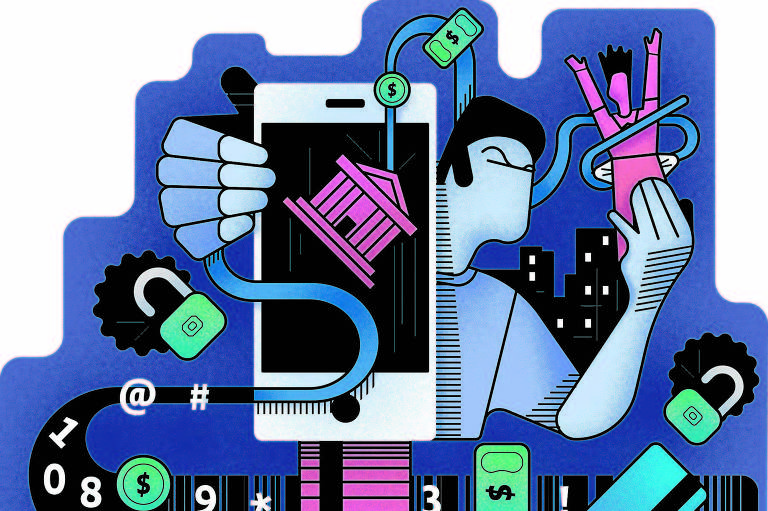
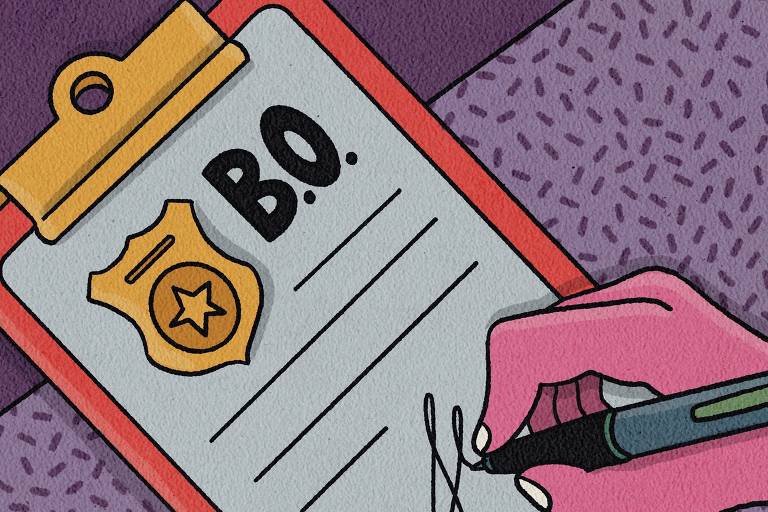



Comentários
Os comentários não representam a opinião do jornal; a responsabilidade é do autor da mensagem.